Pagefile.sys可以删除吗?Pagefile.sys怎么转到别的盘?
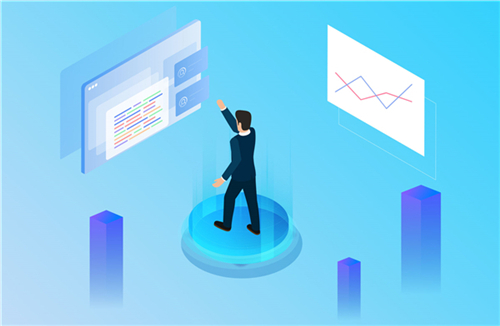
Pagefilesys占用c盘太大怎么办?
方法一:设置更小的虚拟内存
1、找到计算机,鼠标右击“计算机”,选择“属性”。
2、在弹出的窗口中选择“高级系统设置”点击进去。
3、就会看高级属性,然后点击“高级”这一栏中的“设置...”按钮。
4、在跳到“性能选项”的对话框中选择“高级”选项卡,然后点击“更改...“进行虚拟内存的设置。
5、在弹出的窗口中取消勾选“自动管理所有驱动器的分页文件大小(A)”,然后选择要设置虚拟内存的盘符,勾选“自定义大小”,在设置了合适的虚拟内存大小后点击设置,最后点击确定完成设置操作。这里的具体磁盘以及大小,大家根据自己的需要来划分哦!
6、设置合适的大小之后,剩下的就是测试程序运行、软件、游戏等操作了,只要没有出现错误提示,没有虚拟内存太小的提示,那么就可以一直保持了。
方法二:转移pagefile.sys文件到D盘
Pagefile.sys怎么转到别的盘?
1、右键点击桌面的“此电脑”,再右键点击“属性”,然后再点击打开“高级系统设置”。
2、点击“高级”,然后点击 设置。
3、再次点击“高级”,然后点击 更改。
4、将默认勾选的“自动管理所有驱动器的分页文件大小”选项取消。
5、按照图片的顺序一步步弄好,此处创建的 pagefie.sys 文件与 C 盘的类似,自动分配大小,比较省事,手动分配大小的方法也会给出,二者根据个人喜好选择其中一种就行了。
注意:下图中 C 盘 显示为 “无”是已经配置过后的,没配置前 C 盘应该显示为 “托管的系统”,二现在因为已经设置到D盘,所以就显示为D盘是“托管的系统”,这里大家要注意一下。 此处自动虚拟大小的方法:
手动分配 pagefile.sys 的方法:
在驱动器中选择D盘,选择“自定义大小”,大小根据自己的实际情况分配,当然你也可以配的更大些。
6、弹出系统报告,点击“确定”重启计算机即可,到这步先别重启,选择稍后重启,还要对 C 盘的 pagefile.sys进行配置完成后一并重启电脑。
可以。它是可以删除的一个系统文件,但是我们不能通过右键打击后直接删除,不然会出现“文件正在使用或禁止访问”等错误。
























 营业执照公示信息
营业执照公示信息